ごけたです。
初エラーはその日に解決できる内容で助かりました。
はじめに
今回はWordpress編です。
当サイトも「http」から「https」いわゆる「常時SSL化」になりました。
しかし設定直後にログイン画面を表示すると
お使いのブラウザーで未対応のようです。
Wordpress を使うには Cookie を 有効化 する必要があります。なるエラーが表示されます。
ページ構成
OSはWindows、ブラウザーはchrome、レンタルサーバーはエックスサーバーです。
画像、ソースコード、その下に説明文の構成になっています。
画像はクリックすると拡大されて表示されます。
エラー状況
・エラーは通常のログイン画面だけではありません。
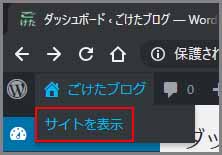
・一回ログインして、左上の「サイトを表示」をクリックします。
サイトを表示後に
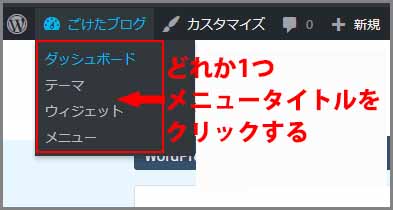
・今度は左上の管理画面内のメニューをクリックします。
同様のエラーが表示されます。
エラーの原因探し
・Version 5.0になってからプラグインを含めて更新が続き、
その度にバックアップもで、ややウンザリしていました。
・ウンザリついでに使用させて頂ているテーマ「simplicity2」も
Version 5.0に対応していたら更新しようと。
対応していたのでFTPソフトを使用してアップデート。
・サーバーからは「SSL証明書」の更新が上手くいかずのメールが。
これも自分で行ってしまえと。
あれこれ立て続けに設定変更を行っていました。
・立て続けに設定変更を行うと、エラー原因を探す時に大変になると、
今になって後悔したりします。
「SSL証明書設定を行うとCookieエラーが出る」と意外にあっさり見つかりました。
更新や設定を色々変更しましたが、サーバーでの「SSL」設定後に
今回のエラー表示が出るようです。
・エラー状況と原因を元に「Cookieを有効化」して、エラー表示に対応します。
事前準備
エラー状態ではありますが、これ以上の万が一に備えてバックアップしました。
※それなりにバックアップは取っているので、
ここではツールの「エクスポート」で「投稿」を、
プラグイン「BackWPup」で「データベース」をアップアップしました。
エラー対応 その1
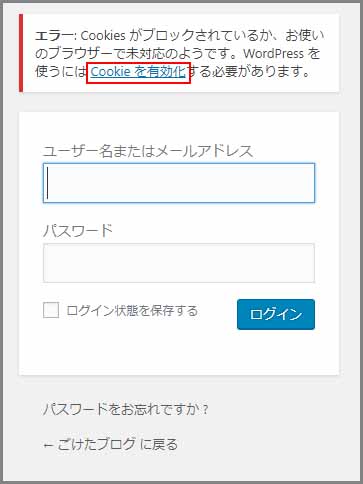
・エラー文面の中で「Cookieを有効化」の箇所がリンク色になっています。
「Cookieを有効化」の箇所をクリックします。
Cookies
・Wordpress Codex 日本語版の「Cookies」のページに切り替わります。
・ページ内に「ブラウザの有効化」のタイトル下に
「Google Chrome」、「Mozilla Firefox」、「Internet Explorer」、
「Safari」、「Opera」が表示されています。
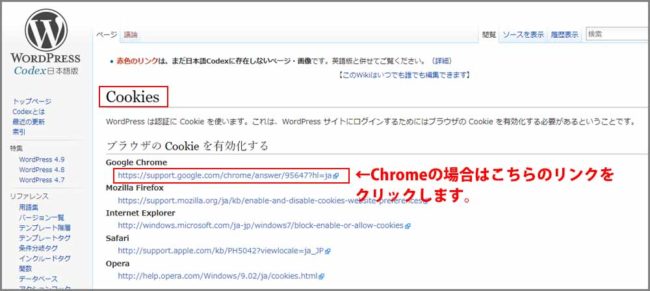
・ここでは「Google Chrome」で進めていきます。
「Google Chrome」のタイトル下のURLをクリックします。
エラー対応 その2
・Wordpress Codex 日本語版の「Cookies」ページ内の
「Google Chrome」のタイトル下のURLをクリックします。
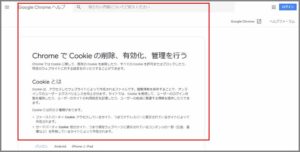
・「ChromeでCookie の削除、有効化、管理を行う」ページに切り替わります。
3点リーダー
・ページ内の内容を一読したあとに右上の「3点リーダー」をクリックします。
設定
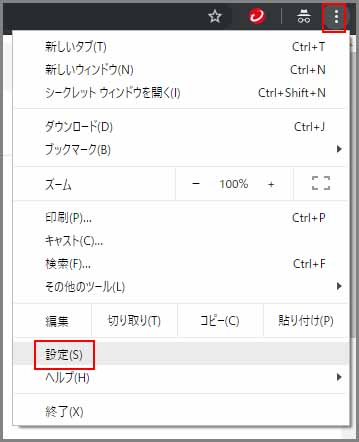
・プルダウンメニューから「設定」を選択クリックします。
詳細設定
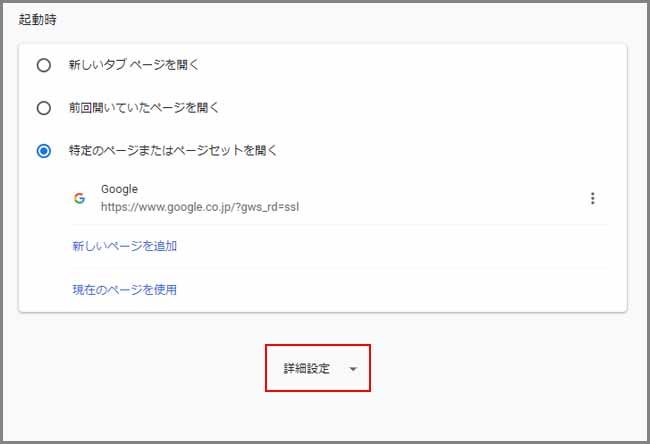
・新規別ページで「詳細」ページが表示されます。
一番下までスクロールして「詳細設定」をクリックします。
プライバシーとセキュリティ
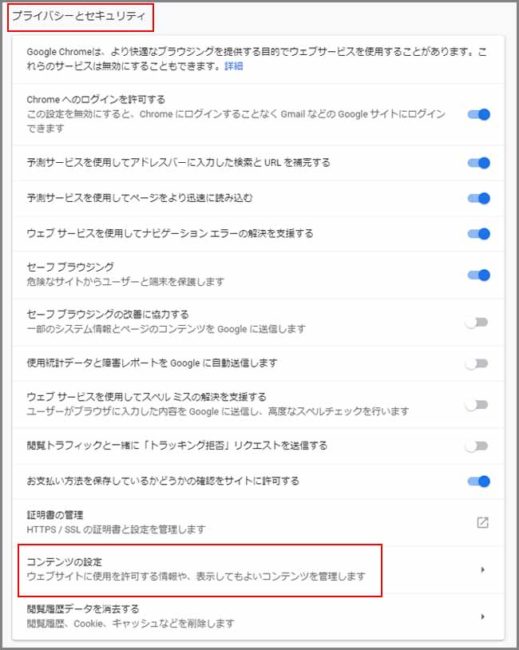
・「プライバシーとセキュリティ」内の下から2番目の
「コンテンツの設定」をクリックします。
Cookie
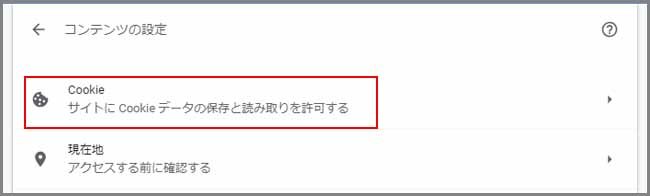
・「コンテンツの設定」内の一番上の「Cookie」をクリックします。
Cookie
・「Cookie」内の一番上が
「サイトにCookieデータの保存と読み取りを許可する(推奨)」、
または「ブロック」のどちらが表示されているか確認します。
「サイトにCookieデータの保存と読み取りを許可する(推奨)」の場合
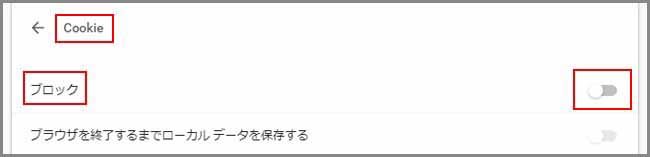
・右側のボタンを左側にスライドさせて、一旦「ブロック」にします。
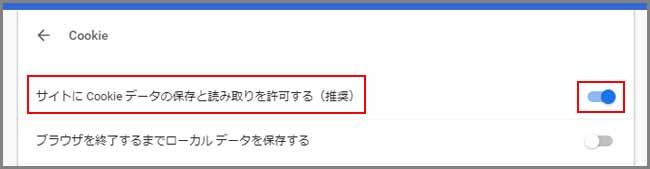
・続けて、右側にスライドさせて、再度許可する設定に戻します。
「ブロック」の場合
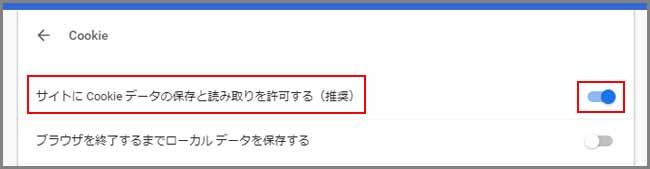
・右側のボタンを右側にスライドさせて、許可する設定にします。
エラー対応 その3
・3点リーダーから、Cookieの有効化した別ウィンドは、
このままの状態で閉じてしまいます。
左上の「戻る矢印」をクリック
・「有効化用」の別ウィンドを閉じても、
Google Chromeヘルプの「ChromeでCookie の削除、有効化、管理を行う」
ページは表示したままの状態です。
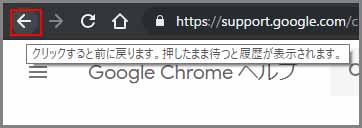
・左上の「左向き矢印」をクリックして、ページ表示を1つ前に戻します。
・「左向き矢印」カーソルを合わせると、
「クリックすると前に戻ります。押したまま待つと履歴が表示されます」と表示されます。
・1つ前の表示に戻すと
Wordpress Codex 日本語版の「Cookies」ページになります。
もう一度、左上の「戻る矢印」をクリック
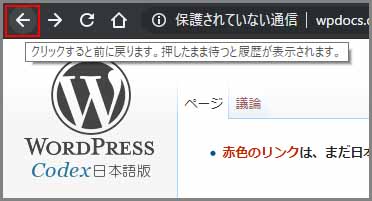
・Wordpress Codex 日本語版の「Cookies」ページでも
左上の「左向き矢印」をクリックして、ページ表示を1つ前に戻します。
・1つ前の表示に戻すと
Wordpressのエラー表示のログイン画面に戻ります。
左上の「更新(再読み込み)」をクリック
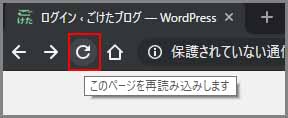
・Wordpressのエラー表示のログイン画面では左上の「更新(再読み込み)」マークを
クリックします。
フォーム再送信の確認
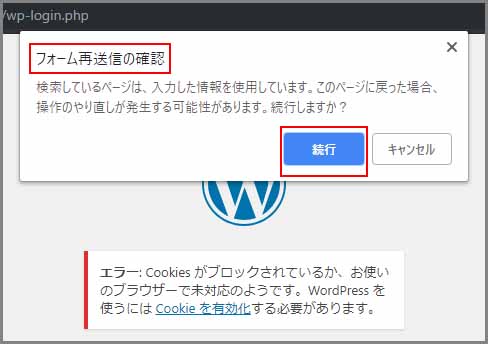
・ログイン画面上部に「フォームの再送信の確認」表示が出ます。
文面を一読して「続行」ボタンをクリックします。
数秒後
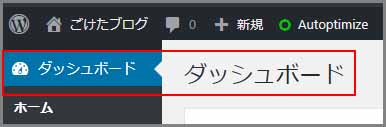
・「続行」の読み込みの数秒後に管理画面内の「ダッシュボード」が表示されます。
エラー対応 その4
・Cookieが有効化になったのか再確認します。
・左上の「サイトを表示」をクリックします。
サイトを表示した状態で左上の管理画面内の「メニュータイトル」の
どれかをクリックします。
・この時にクリックしたページが表示されれば、Cookieの有効化の設定は完了です。
さいごに
SSL化でこんなエラーが表示されるなんて想像も出来ません。
SSL化に伴う設定方法でお邪魔した何れもサイトにも
「エラー表示がでるかも」なんてどこにも触れていませんでした。
エラーは滅多に出ない?からでしょうか?
エラーの対応策は全く別モノ。って考えてなんでしょうか?
この回答は不明なままでございます。
エラー解決後も即バックアップを行いました。
最後までお合い下さいまして有難うございました。
コメント
ワードプレス初心者のため非常にわかりやすく助かりました。
ありがとうございました。
なりこ様
コメントありがとうございます。
お役に立てて何よりでございます。
こんばんは、はじめまして。
今日同じ状況になって困ってたのですが、ごけたさんのサイトをみつけてすごく助かりました!
テーマもサーバーも全て同じでしたので本当に救われました!
感謝感謝です。
ありがとうございました!
いとう様
コメントありがとうございます。
お役に立てて何よりでございます。
SSL化おめでとうございます!